Samsung Gear S3는 다목적 시계입니다. 일정 건강을 추적 을 유지하고 날씨를 추적하는 데 도움이됩니다.
하지만 Samsung Gear S3가 가장 잘하는 것은 어디를 가든 이동하는 데 도움이된다는 것입니다.
이것은 시계 앱, 전화 지원 앱, 그리고 구글지도. 세 가지 모두 결합하여 Samsung Gear S3와 Google지도를 효과적인 내비게이션 동반자로 통합합니다.

Samsung Gear S3 및 Google지도 설정 방법
시작하려면 삼성 기어 S3 에 Navigation 앱을 설치해야합니다. 다음 단계에 따라이 작업을 수행 할 수 있습니다.
이제 Samsung Gear S3를 사용하여 Google지도 내비게이션을 시작할 준비가되었습니다.
먼저 내비게이션 프로를 시작합니다 당신의 안드로이드에 응용 프로그램. 스마트 워치에 연결 오류가 없는지 확인하십시오. 또한 설정을 선택하고 시계 앱 자동 시작설정을 확인합니다.
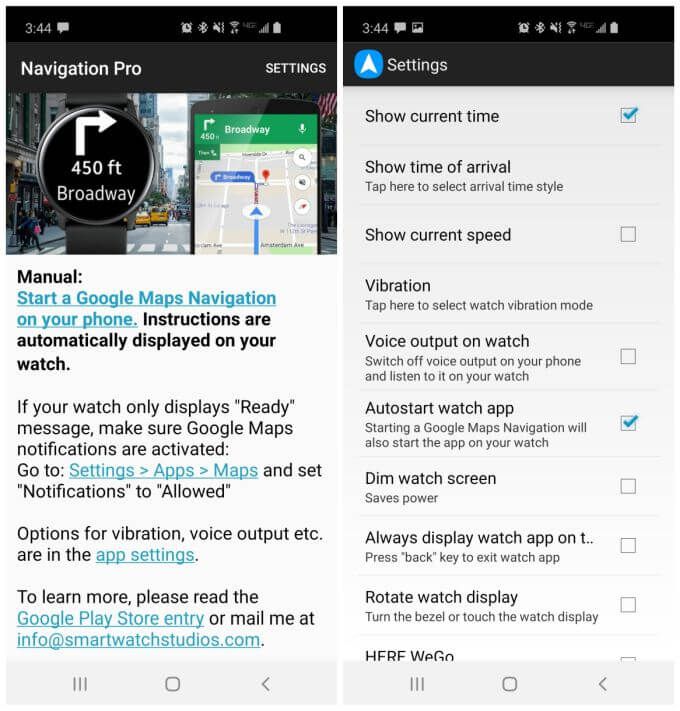
이 설정을 사용하면 Google Apps를 시작할 때 휴대 전화와 스마트 워치의 내비게이션 앱이 자동으로 시작되도록 내비게이션을 시작합니다.
Samsung Gear S3에서 내비게이션 사용 방법에 따라 Navigation Pro 앱에서 구성 할 수있는 몇 가지 다른 설정이 있습니다.
이 설정을 모두 사용하면지도를 탐색하기 위해 Samsung Gear S3를 사용할 때 환경을 미세 조정할 수 있습니다.
Google에 Samsung Gear S3 사용 지도 운전
Google지도의 가장 일반적인 용도는 내비게이션 운전입니다. 삼성 기어 S3와 구글 맵이 빛나는 곳이기도합니다.
휴대 전화를 치우고 운전에 집중할 수 있기 때문에 안전한 운전을위한 완벽한 솔루션입니다. 시계는 손목을 한 눈에 한눈에 보면서 단계별 운전 경로를 제공합니다.
휴대 전화와 스마트 워치에 Navigation Pro 앱을 설정하면 모든 것이 원활하게 작동합니다. 휴대 전화에서 Google지도 앱에 경로를 입력하기 만하면 탐색을 시작하면 스마트 워치에서 탐색 앱이 자동으로 실행됩니다.
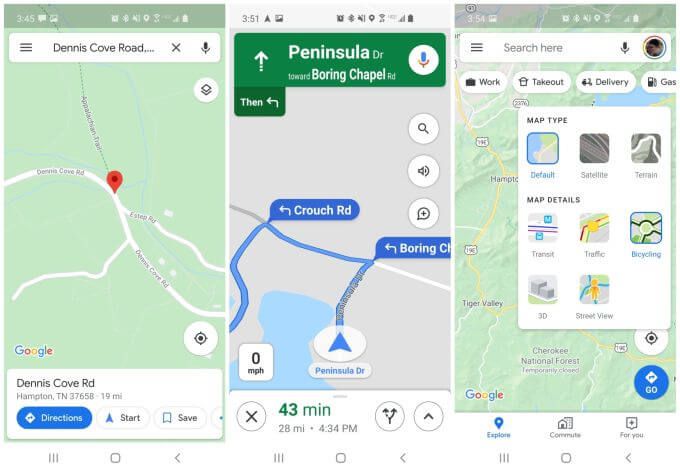
길 찾기Google지도에서 스마트 워치에 탐색 앱을 시작합니다. 휴대 전화에서 어떤 레이어를 선택했는지는 중요하지 않지만 운전 대신 대중 교통 또는 도보 길 찾기를 사용하는 경우 나중에 재생 될 수 있습니다 (아래 참조).
시계 화면의 탐색 지침 매우 간단합니다.
먼저 휴대 전화에서 블루투스를 사용하도록 설정하지 않은 경우 시계에 휴대 전화와 연결을 시도하는 화면이 표시됩니다.
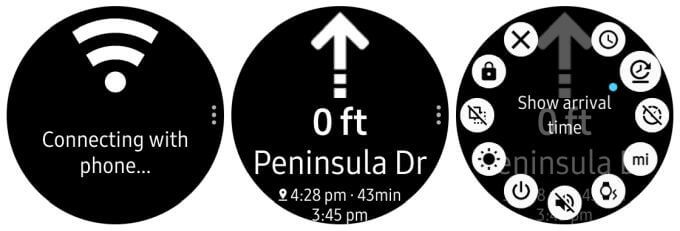
블루투스를 활성화하고 휴대폰을 시계와 페어링하십시오. 일단 내비게이션 화면이 시작되면 다음 차례와 그 거리가 표시됩니다.
Navigation Pro 설정 구성 방법에 따라 현재 시간, 도착 시간, 여행 시간 및 총 거리도 표시됩니다.
Samsung을 사용하여 운전 방향 Google지도가 포함 된 Gear S3는 매우 간단합니다. 다음에 출시 될 시계 모드를 한눈에 확인하고 지시를 따르세요.
바이킹 및 대중 교통을 위해 Gear S3 및 Google지도 사용
손목에서 길을 따라 운전하는 것이 매우 편리하고 자전거를 타는 것이 얼마나 유용한 지 상상해보십시오.
사이클링 중에 휴대 전화를 들고 다닐 필요가 없습니다. 손목을 아래로 돌리면 회전 방향으로 돌아옵니다.
이것에 대한 내비게이션 탐색도 다르지 않습니다. 길을 검색 할 때 자전거 아이콘을 선택하기 만하면 턴 바이 턴 길 찾기는 거리 나 고속도로가 아닌 자전거 경로를 기반으로합니다.
Google지도에서 자전거 레이어를 사용 설정하면이 탐색 모드의 길 찾기가 훨씬 명확 해집니다.
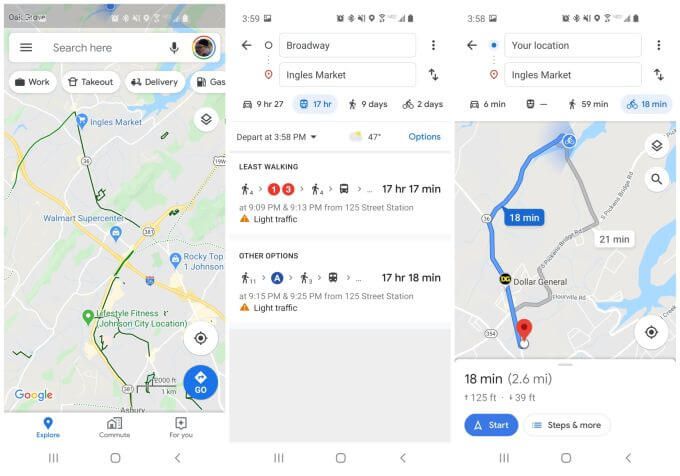
Samsung Gear S3에서 해당 자전거 경로의 방향을 차례대로 알려줍니다.
지하철이나 버스를 타면 대중 교통 아이콘을 대신 선택하십시오.
지하철이나 버스를 타면서 왜 Samsung Gear S3 내비게이션 앱을 사용해야하는지 궁금 할 것입니다. 휴대 전화의 Navigation Pro 앱에 도착 시간을 표시하도록 설정하면 다음 지하철이나 버스 정류장이 언제 올지 걱정할 필요가 없습니다.
시계 만 주시하면 거의 다 왔을 때 알 수 있습니다!
삼성 기어 S3 및 걷기 또는 하이킹 용 Google지도
산책하기 또는 하이킹은 Samsung Gear S3 내비게이션 앱을 사용할 때 독특한 기회를 제공합니다.
휴대 전화를 지갑이나 주머니에 넣을 수 있기 때문에 하이킹에 더 집중할 수 있고 길을 걱정할 필요가 없습니다.
또한 이점을 활용할 수 있습니다. 그리드에서 하이킹을 시작하기위한 새로운 오프라인지도 기능이 있습니다.
이 기능을 사용하려면 Google지도 앱을 열고 메뉴를 엽니 다. 메뉴에서 오프라인지도를 선택합니다.
오프라인지도 기능을 사용하여 오프라인으로 사용하기 위해 휴대 전화로 다운로드하려는 지역의지도를 선택합니다.
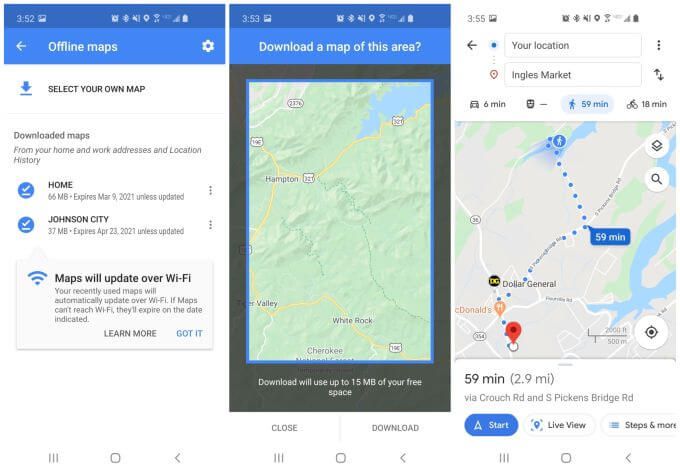
산책로 나 다른 지역으로지도를 스크롤하여 오프라인지도로 저장하십시오.
그러면 해당 지역에있을 때 온라인지도에서와 마찬가지로 도보 모드에서 탐색을 사용할 수 있습니다.
산책 또는 하이킹에 Samsung Gear S3 및 Google지도를 사용하는 것이 매우 유용합니다. 하이킹과 경치에 집중할 수 있습니다. 나가기 전에 Samsung Gear S3 배터리가 완전히 충전되었습니다 를 확인하십시오.
내비게이션 앱 설정을 다음과 같이 구성 할 때 특히 유용합니다 :

Google Maps와 함께 Samsung Gear S3를 사용하면 스마트 워치를 소유하는 것이 정말 유용합니다. 운전, 지하철 타기 또는 도시 산책 등 항상 사용하고 있습니다.